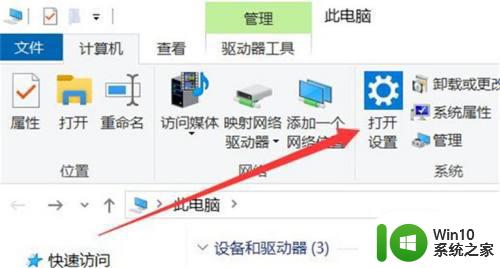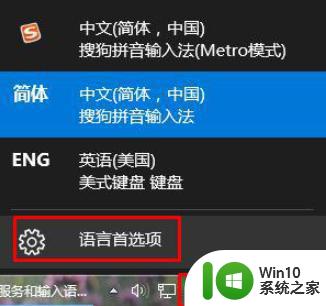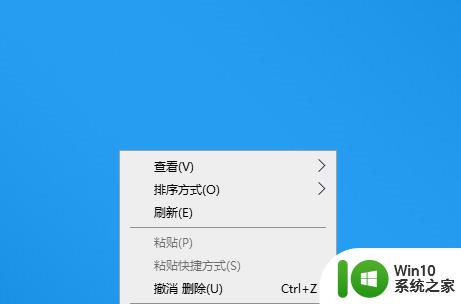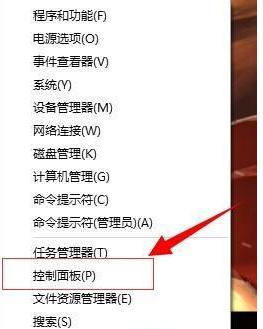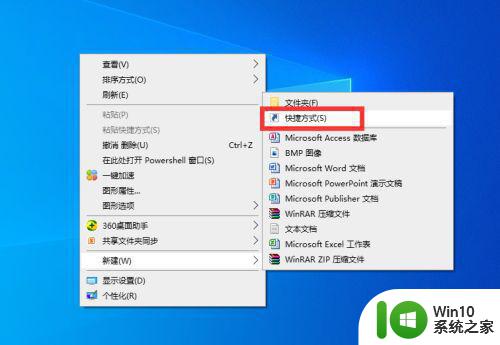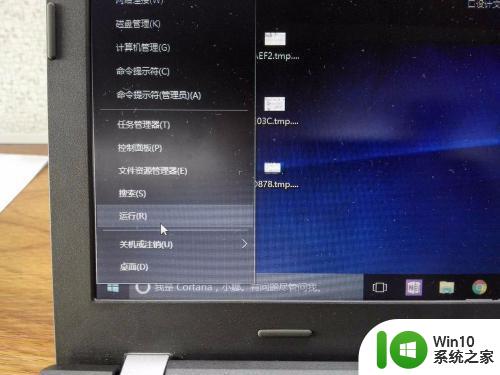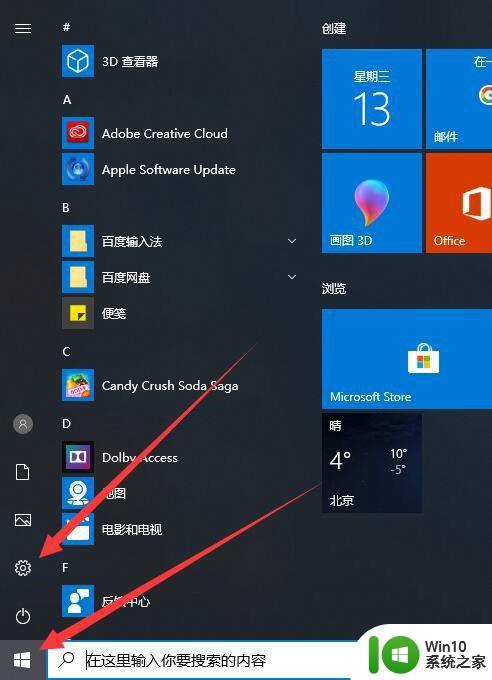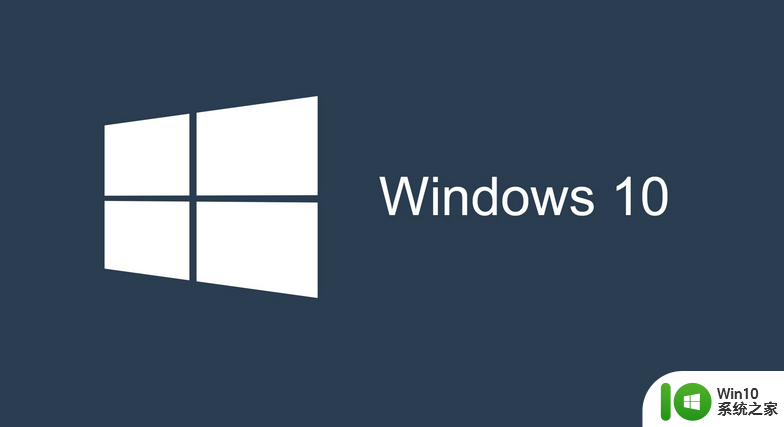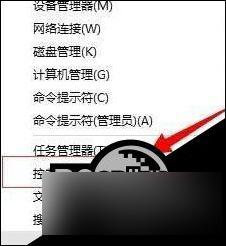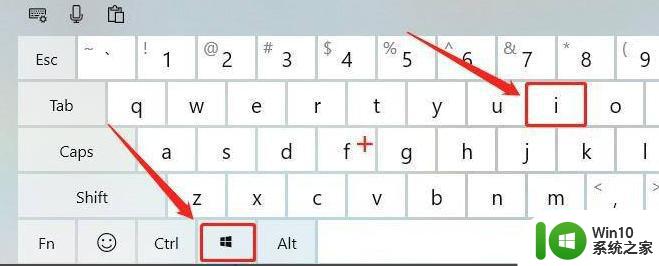win10电脑热键修改方法 如何修改win10系统热键
更新时间:2023-02-26 16:03:49作者:jiang
热键一般指快捷键,通过某些特定的按键、按键顺序或按键组合来完成一个操作,在使用电脑时我们几乎离不开热键。可是如果我们想要修改win10系统热键,该怎么来操作呢?有些小伙伴应该不是很清楚,那么对此今天本文就来为大家整理分享关于如何修改win10系统热键。
修改方法如下:
1、进入到windows桌面后,在空白处单击鼠标右键。
2、然后在右键菜单中选择“图形属性”选项,点击进入。
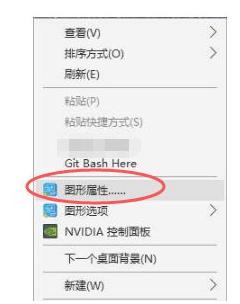
3、接着在英特尔图形和媒体控制面板中找到“选项和支持”。

4、然后在左侧的面板中点击切换到“快捷键管理器”。
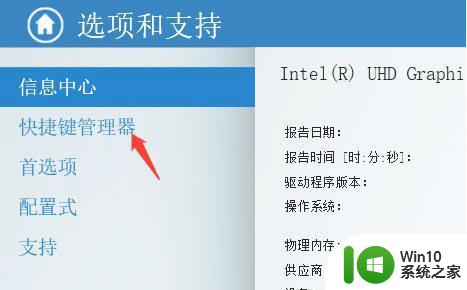
5、然后在右侧就会显示当前快捷键的设置,如果要修改就直接把鼠标光标定位在下面的方框。然后按想要设定的快捷键。
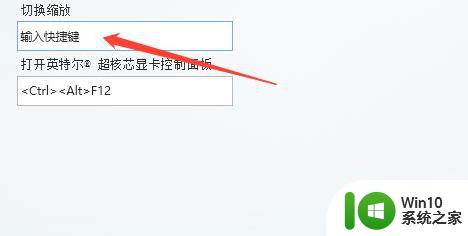
6、完成所有的修改后,点击面板右下角的“应用”,这样修改才会生效。

关于如何修改win10系统热键就为大家分享到这里啦,有需要的网友可以按照上面的步骤来操作哦。